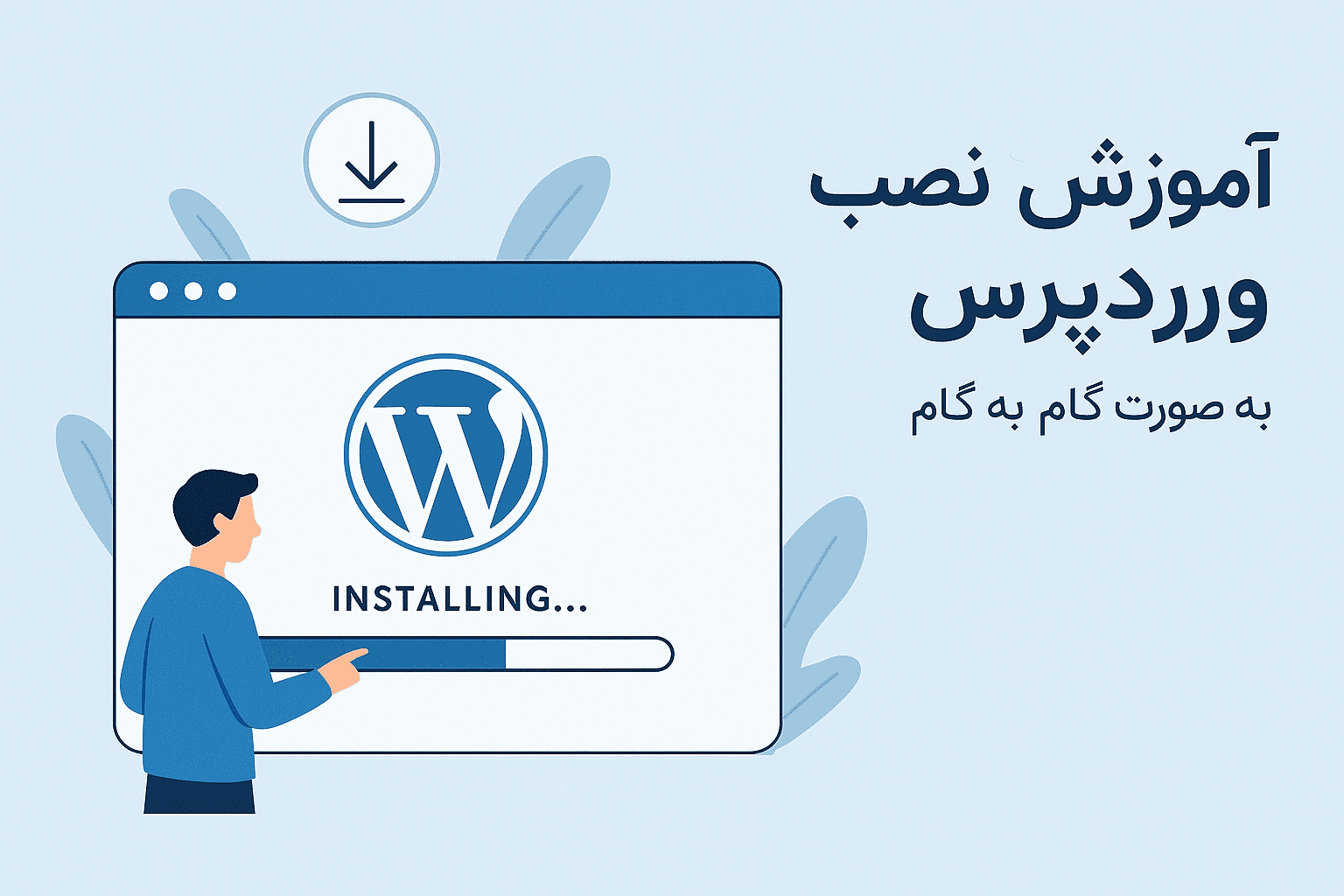
آموزش نصب وردپرس به صورت گام به گام و آسان برای شروع یک وبسایت حرفهای
مقدمه
آموزش نصب وردپرس که یکی از محبوبترین سیستمهای مدیریت محتوا (CMS) است و برای طراحی انواع وبسایتها از جمله بلاگها، سایتهای شرکتی، فروشگاهی و حتی شخصی استفاده میشود. در این مقاله، شما با مراحل نصب وردپرس به صورت گام به گام آشنا خواهید شد. این آموزش بهطور ویژه برای افرادی است که قصد دارند وبسایت خود را بدون نیاز به دانش برنامهنویسی راهاندازی کنند.
فهرست مطالب
مرحله اول: انتخاب هاستینگ و دامنه
اولین قدم برای راهاندازی یک وبسایت وردپرسی، انتخاب هاستینگ و دامنه مناسب است. برای نصب وردپرس، شما به یک فضای میزبانی (هاست) و یک دامنه نیاز دارید. انتخاب هاست با ویژگیهای مناسب برای وردپرس اهمیت زیادی دارد.
نکات انتخاب هاست برای وردپرس:
سرعت بالا
پشتیبانی از PHP و MySQL
سازگاری با وردپرس
پشتیبانی 24/7
همچنین باید دامنه خود را ثبت کنید. دامنه شما آدرس وبسایت شما خواهد بود (مثلاً: www.yoursite.com).
مرحله دوم: دانلود وردپرس
بعد از انتخاب هاستین برای آموزش نصب وردپرس باید برنامه (پلاگین) وردپرس را دانلود و سپس نصب کنیم.
وارد سایت رسمی وردپرس به آدرس WordPress.org شوید.
روی دکمه “دانلود وردپرس” کلیک کنید.
فایل فشرده وردپرس (zip) دانلود میشود. آن را در رایانه خود ذخیره کنید.
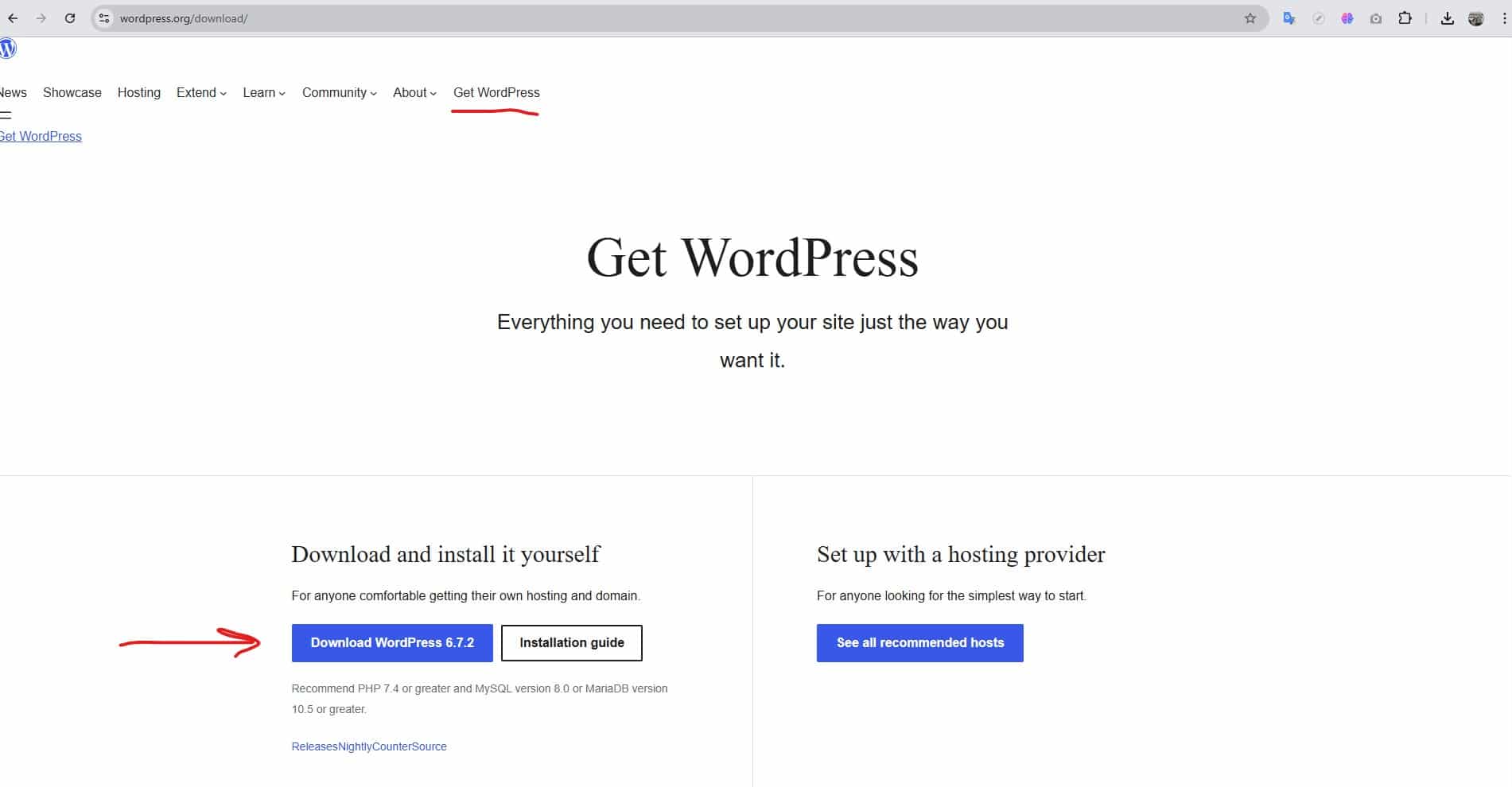
مرحله سوم: آپلود فایلهای وردپرس روی سرور
وارد حساب کاربری خود در cPanel هاستینگ شوید.
به بخش File Manager بروید.
در مسیر public_html (یا مسیر اصلی وبسایت) فایلهای دانلود شده وردپرس را آپلود کنید.
پس از آپلود، فایلها را از حالت فشرده خارج کنید.
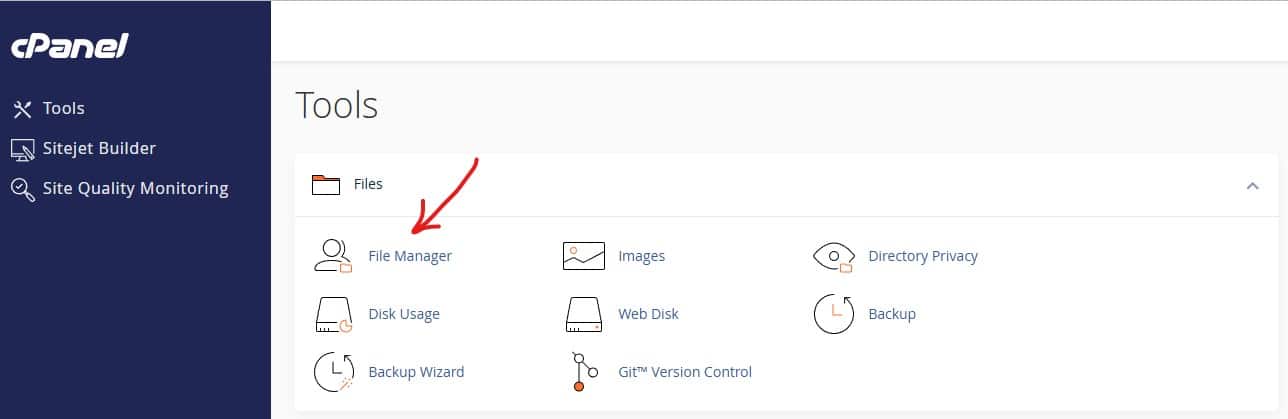
مرحله چهارم: ایجاد پایگاه داده (Database)
وردپرس برای ذخیرهسازی اطلاعات سایت شما به یک پایگاه داده (MySQL) نیاز دارد. برای ایجاد پایگاه داده:
وارد cPanel هاست خود شوید.
به بخش MySQL Databases بروید.
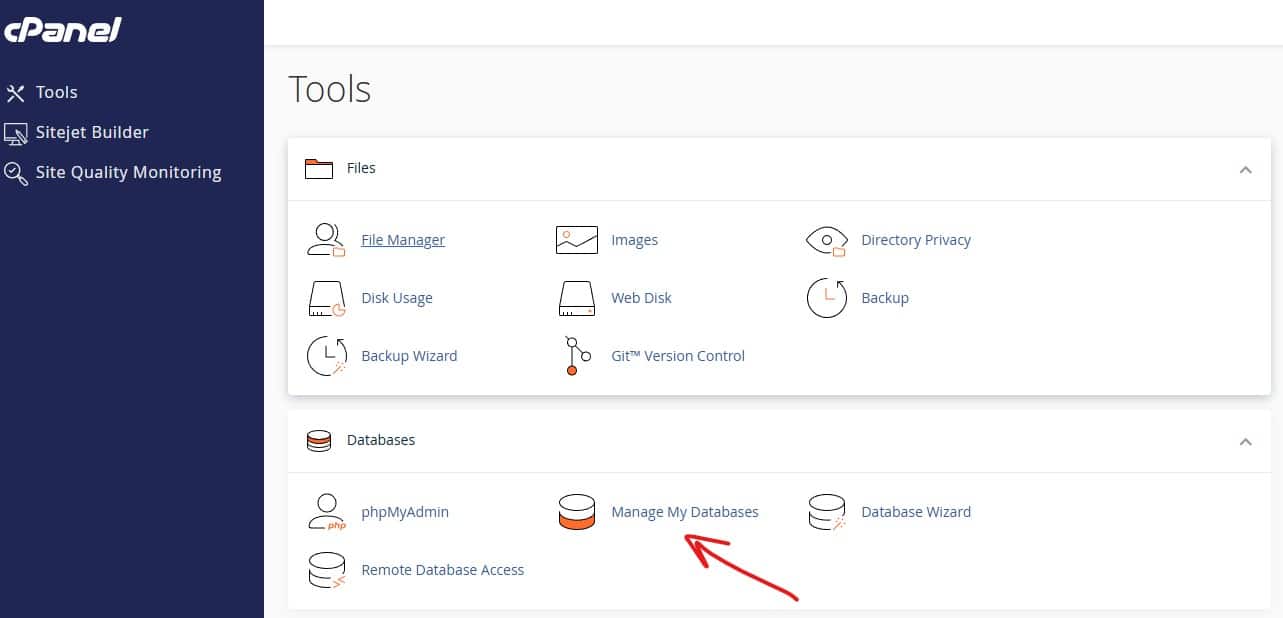
- یک پایگاه داده جدید بسازید و نامی برای آن انتخاب کنید ( مثلاً: wordpress_websaazan )
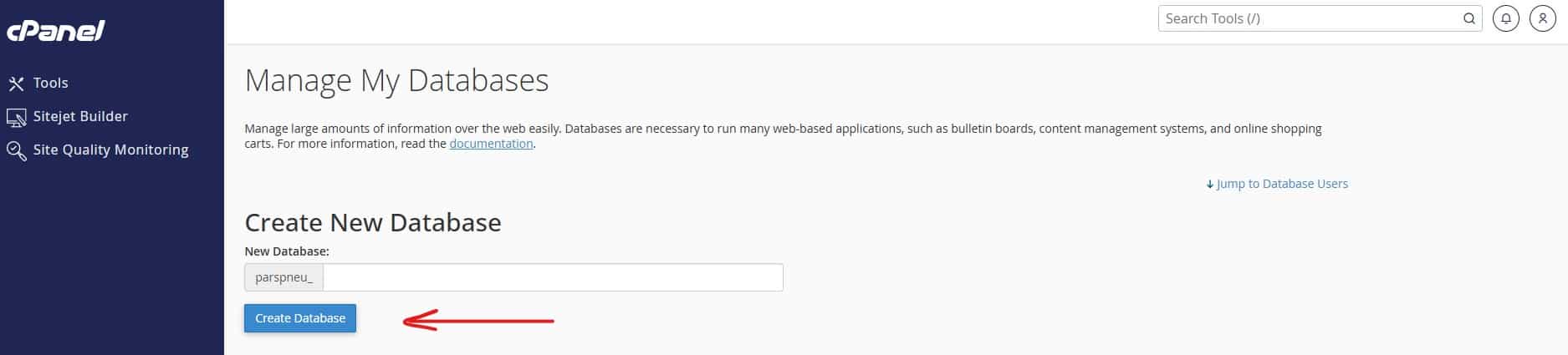
- یک کاربر MySQL جدید بسازید و به پایگاه داده دسترسی بدهید.
- اطلاعات پایگاه داده شامل نام، کاربری و رمز عبور را یادداشت کنید.
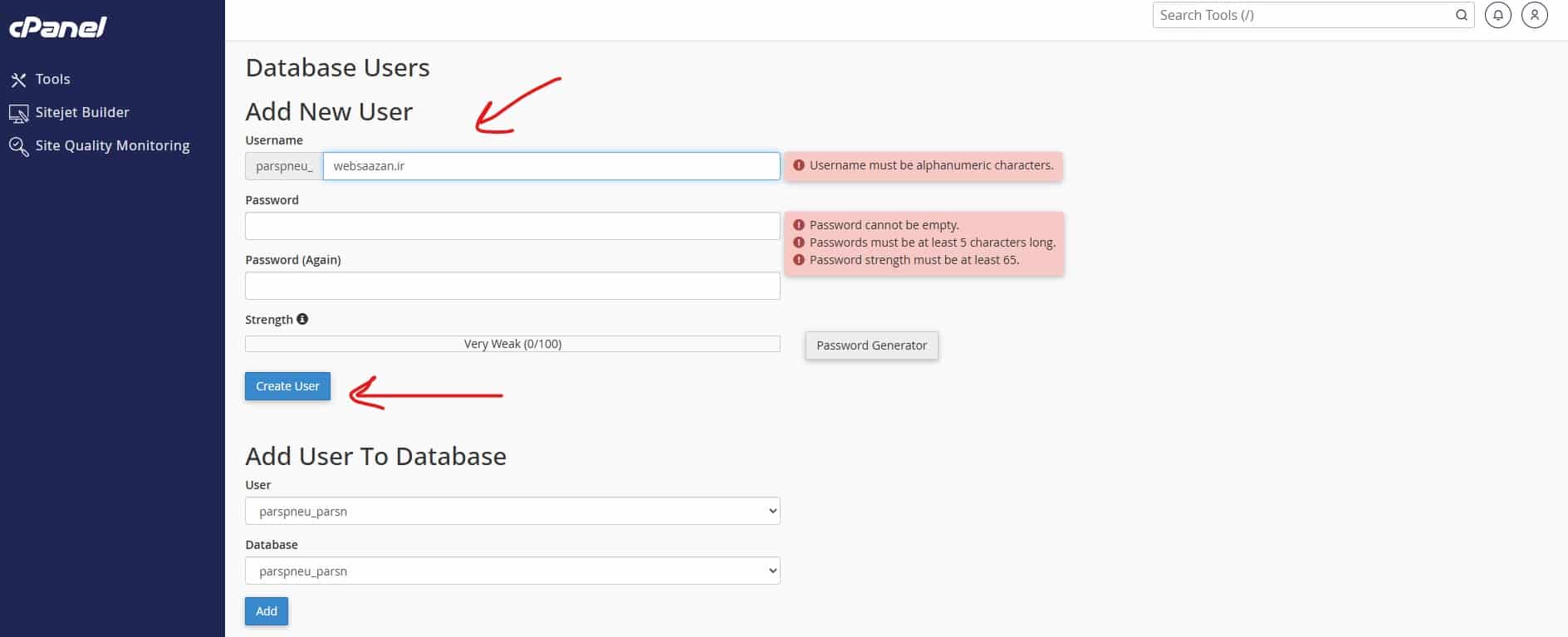
مرحله پنجم: نصب وردپرس
حالا که فایلها آپلود شده و پایگاه داده ایجاد شد، به آدرس دامنه خود بروید (مثلاً www.yoursite.com).
صفحه نصب وردپرس به شما نمایش داده میشود. زبان خود را انتخاب کنید و روی “بزن بریم” کلیک کنید.
در مرحله بعد، اطلاعات پایگاه داده (نام پایگاه داده، نام کاربری و رمز عبور) را وارد کنید.
اگر همه چیز درست باشد، وردپرس اتصال به پایگاه داده را تایید کرده و شما را به صفحه تنظیمات وردپرس هدایت میکند.
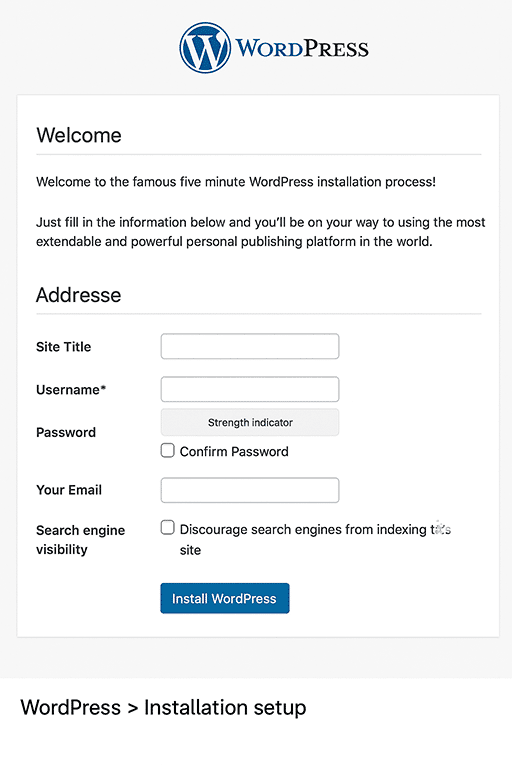
مرحله ششم: تنظیمات اولیه وردپرس
در این مرحله، شما باید اطلاعات اولیه سایت خود را وارد کنید:
نام سایت: نام سایت خود را وارد کنید (وب سازان).
نام کاربری: نام کاربری برای ورود به پنل مدیریت وردپرس (Admin)
رمز عبور: یک رمز عبور قوی برای حساب کاربری وردپرس خود وارد کنید.
ایمیل: آدرس ایمیل خود را وارد کنید.
حریم خصوصی: میتوانید سایت را عمومی یا خصوصی کنید.
پس از وارد کردن اطلاعات، روی “راهاندازی وردپرس” کلیک کنید.
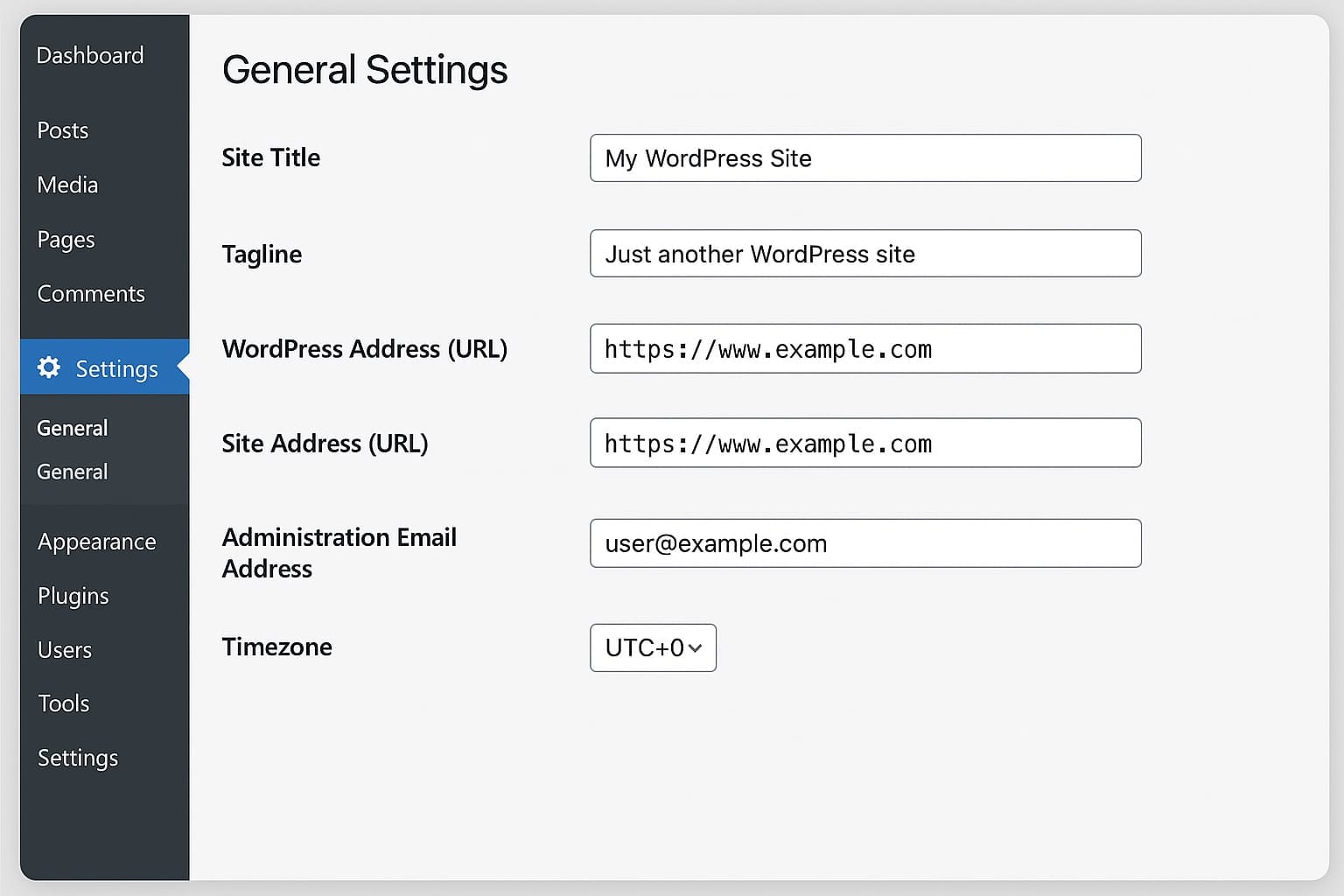
مرحله هفتم: ورود به پنل مدیریت وردپرس
- پس از اتمام نصب، به پنل مدیریت وردپرس خود وارد شوید. آدرس ورود به پنل مدیریت به این صورت است:
www.yoursite.com/wp-admin
- با وارد کردن نام کاربری و رمز عبور، وارد داشبورد وردپرس میشوید و میتوانید تنظیمات سایت خود را تغییر دهید.
- قالبها و افزونهها را نصب کنید و محتوای سایت را مدیریت کنید.
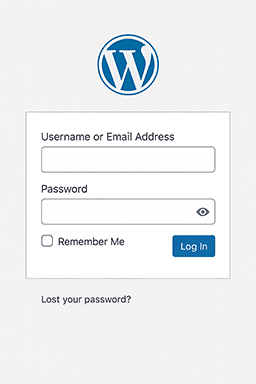
نتیجهگیری
نصب وردپرس به همین سادگی است! حالا شما یک سایت وردپرسی دارید که میتوانید آن را مطابق با نیازهای خود توسعه دهید. با استفاده از افزونهها، قالبها و تنظیمات مختلف، میتوانید سایت خود را به یک سایت حرفهای تبدیل کنید.
من سجاد زیبایی بعد از آموزش های زیادی که دیدم و 9 سال تجربه حرفه ایی در زمینه طراحی وب و سئو اینجام که تخصص و تجربمو با تمام قدرت در اختیارتون بزارم .
تو هر زمینه ایی که تخصص داری میتونی دانش و تجربتو به دیگران هم منتقل کنی و تغییری هرچند کوچیک روی زندگی اون شخص بزاری
امیدوارم همیشه رو به جولو حرکت کنی …
ممکن است همچنین دوست داشته باشید

مهمترین مشکلات طراحی سایت | از این اشتباهات دوری کنید!


